В данной статье показано как настроить порт Lan4 под Интернет в модеме ZXHN H208N.
Шаг 1
Открываем браузер Internet Explorer, в адресной строке вводим адрес «192.168.1.1» (без кавычек).

Шаг 2
Появится окно авторизации, в поле «имя пользователя» вводим «admin», в поле «пароль» вводим «admin» (без кавычек) и нажимаем кнопку «Login».
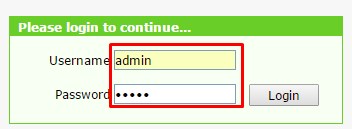
Шаг 3
Теперь нужно отметить все порты под услугу интернет, для этого переходим в ко вкладке «Port Mapping» и в строке «WAN Connection» выбираем название Вашего подключения к интернету «Byfly». В открывшемся окне активируем порты под интернет, в данном случае это «LAN1», «LAN2»,«LAN3»,«LAN4»,«SSID1» и жмём кнопку «Submit».

Шаг 4
Теперь нужно проверить, что больше ни одно из созданных подключений не занимает активных портов. Если какое-то из имеющихся подключений активно на одном из портов, то необходимо снять галочку и нажать «Submit».

Шаг 5
Далее переходим в ко вкладке «Network» далее «LAN» и в строке «DHCP Potr Service» снимаем галочки со всех портов, так, как это показано на рисунке и жмём кнопку «Submit».

Шаг 6
Теперь нужно открыть командную строку в Windows, для этого нажимаем Пуск – выполнить – cmd. В командной строке ввести команду: telnet 192.168.1.1 и нажать Enter.
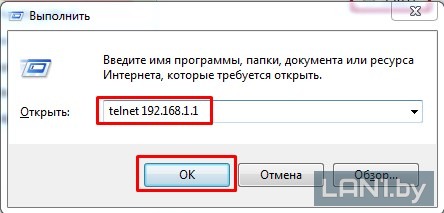
Шаг 7
Далее ввести Login – root и password - root и нажать Enter, после этого поочерёдно прописать команды:

Ввести sendcmd 1 DB set LocalIsolate 0 Enable 0 и нажать Enter.

Ввести sendcmd 1 DB set PortControl 2 PortEnable 0 и нажать Enter.

Ввести sendcmd 1 DB set PortControl 6 PortEnable 0 и нажать Enter.

Ввести sendcmd 1 DB save и нажать Enter.
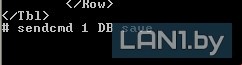
Шаг 8
После того, как Вы проделали все операции, которые описаны выше, следует перезагрузить модем нажатием кнопки On/Off. Как только модем загрузиться можно подключать компьютер, либо другое устройство к модему в порт Lan4, для доступа к сети Интернет.

При вводе команды: sendcmd 1 DB save
пишет
timeout not response errno = 0
Так и должно быть. Выполните все команды, которые приведены в статье, потом перезагрузите модем.
Вялікі Дзякуй!!!
Пожалуйста.